Systém Windows 10 je dodávaný s aplikáciou skladom Mail. Nie je to nič o čom písať domov a Microsoft to urobil tak, aby nekonkuroval programu Outlook. V prípade základnej aplikácie je to primerane dobré. Aplikácia Mail podporuje viac účtov a aplikácie Ľudia a Kalendár sú v nej dostatočne dobre integrované. Má tiež niektoré skutočne elegantné funkcie prispôsobenia, ktoré vám umožňujú nastaviť vlastnú farbu a pozadie aplikácie. Pre každý účet, ktorý ste pridali do aplikácie, môžete nastaviť inú farbu a pozadie. Takto získate jednoduchý spôsob, ako rozlíšiť, ktorý účet práve používate. V systéme Windows 10 môžete nastaviť farbu a zmeniť pozadie aplikácie Mail.
Otvorte aplikáciu E-mail a vyberte požadovaný účetzmeniť farbu pozadia pre. Aplikácia Mail má niekoľko predvolieb na pozadí, ale môžete tiež použiť vlastný obrázok pre pozadie aplikácie Mail. Ak to chcete urobiť, najprv si pozrite dobrý obrázok.
Otvorte Nastavenia účtu
Kliknite na ikonu hamburgera v ľavom hornom rohuE-mailová aplikácia. Vyberte účet, ktorý chcete prispôsobiť, a kliknite na tlačidlo ozubeného kolieska v dolnej časti. Na pravej strane sa otvorí panel nastavení. Na tomto paneli vyberte Prispôsobenie.

Zmeňte farby poštovej aplikácie
Prejdite nadol do sekcie „Farby“ a vyberte farbu z jednej z predvolieb. Môžete vybrať predvoľbu alebo môžete nastaviť aplikáciu tak, aby používala rovnakú farbu ako akcentová farba Windows.
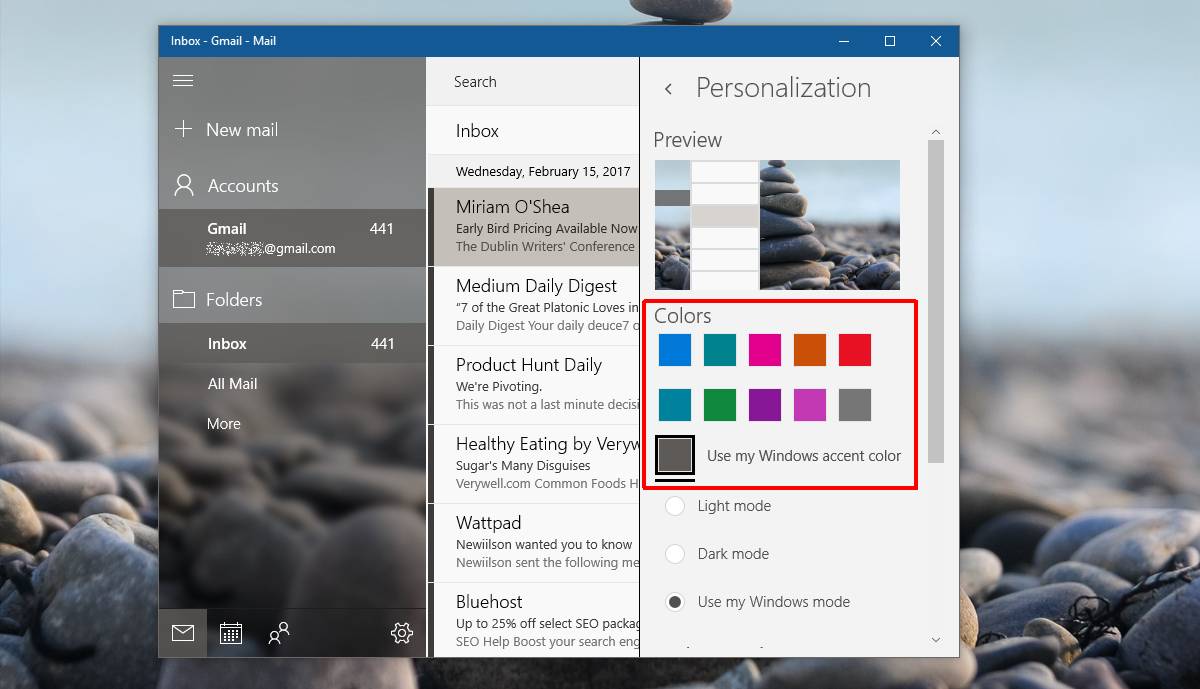
Z vizuálneho hľadiska je zvýraznená farbatakmer vždy bude vyzerať lepšie. Ak často meníte pozadie a zvýrazňujúce farby, nemusí to byť pre vás najlepšia voľba. V takom prípade vyberte prednastavenú farbu a vyhnite sa zvýrazňovacej farbe. Predvoľby nie sú príliš svetlé a máte na výber viac ako základné farby.
Zmeňte pozadie poštovej aplikácie
Ak chcete zmeniť pozadie poštovej aplikácie, prejdite ďalej do časti Pozadie. V aplikácii Pošta sú k dispozícii predvoľby na pozadí a kliknutím na predvoľbu ju môžete použiť.
Ak chcete nastaviť vlastný obrázok, kliknite na tlačidlo „Prehliadať“v rámci predvolieb a vyberte obrázok, ktorý chcete použiť. Obrázok sa okamžite použije. Kliknutím kdekoľvek mimo panelu Prispôsobenie ho zatvoríte a je hotovo.
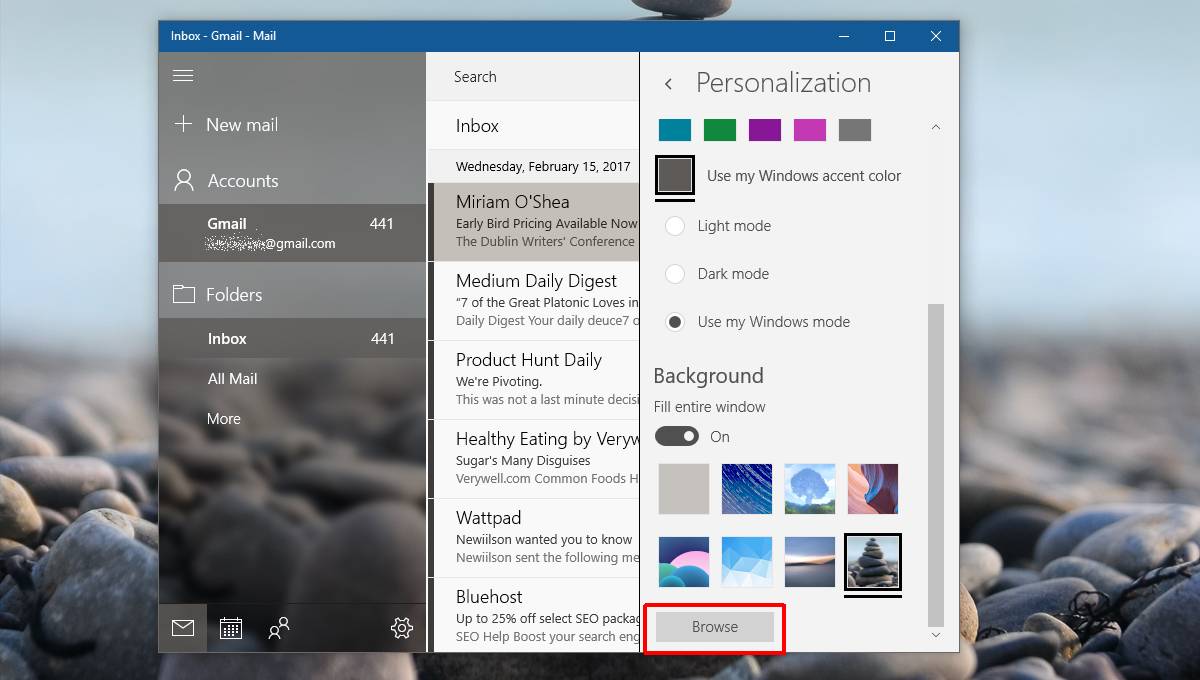
Ak máte veľké estetiky a nevadí vám tostráviť trochu času na tom, je dobré nastaviť rovnaké pozadie pre aplikáciu Mail ako pre vašu plochu. To zaisťuje, že ak sa v aplikácii Mail rozhodnete použiť zvýrazňujúce farby, bude vždy vyzerať dobre.













Komentáre